iPad 使用手冊
- 歡迎使用
-
-
- 相容於 iPadOS 18 的 iPad 機型
- iPad mini(第五代)
- iPad mini(第六代)
- iPad mini(A17 Pro)
- iPad(第七代)
- iPad(第八代)
- iPad(第九代)
- iPad(第十代)
- iPad Air(第三代)
- iPad Air(第四代)
- iPad Air(第五代)
- iPad Air 11 吋(M2)
- iPad Air 13 吋(M2)
- iPad Pro 11 吋(第一代)
- iPad Pro 11 吋(第二代)
- iPad Pro 11 吋(第三代)
- iPad Pro 11 吋(第四代)
- iPad Pro 11 吋(M4)
- iPad Pro 12.9 吋(第三代)
- iPad Pro 12.9 吋(第四代)
- iPad Pro 12.9 吋(第五代)
- iPad Pro 12.9 吋(第六代)
- iPad Pro 13 吋(M4)
- 設定基本功能
- 訂製你專屬的 iPad
- 與親朋好友保持聯繫
- 自訂你的工作空間
- 使用 Apple Pencil 進行更多操作
- 為你的孩子自訂 iPad
-
- iPadOS 18 的新功能
-
- 捷徑
- 提示
-
- 開始使用 Apple Intelligence
- 使用書寫工具
- 在「郵件」中使用 Apple Intelligence
- 在「訊息」中使用 Apple Intelligence
- 搭配 Siri 使用 Apple Intelligence
- 取得網頁摘要
- 取得錄音內容摘要
- 使用「影像樂園」製作原創影像
- 使用 Apple Intelligence 製作 Genmoji
- 搭配 Apple Intelligence 使用「影像魔杖」
- 在「照片」中使用 Apple Intelligence
- 為通知生成摘要和降低干擾
- 搭配 Apple Intelligence 使用 ChatGPT
- Apple Intelligence 與隱私權
- 在「螢幕使用時間」中阻擋取用 Apple Intelligence 功能
- 版權聲明
在 iPad 上開始使用「備忘錄」
使用「備忘錄」App 來快速記下想法。你可以加入影像和塗鴉、解答方程式、製作檢查表,還能掃描文件。再搭配使用 iCloud,備忘錄會在所有裝置上保持最新狀態,供你隨時隨地取用。
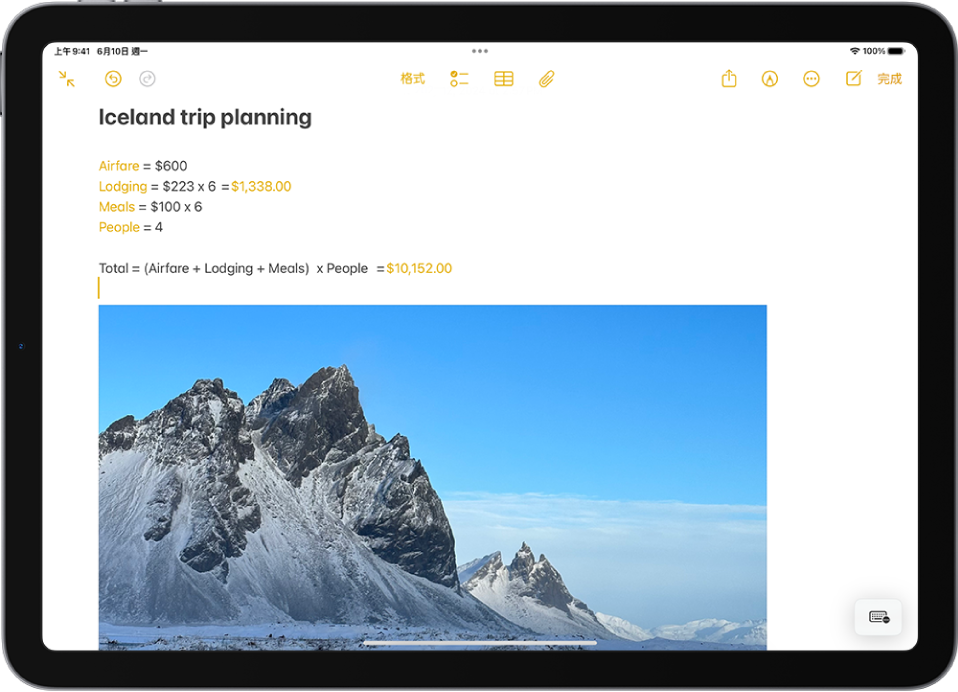
快速記下資訊
點一下 ![]() ,然後輸入文字。
,然後輸入文字。
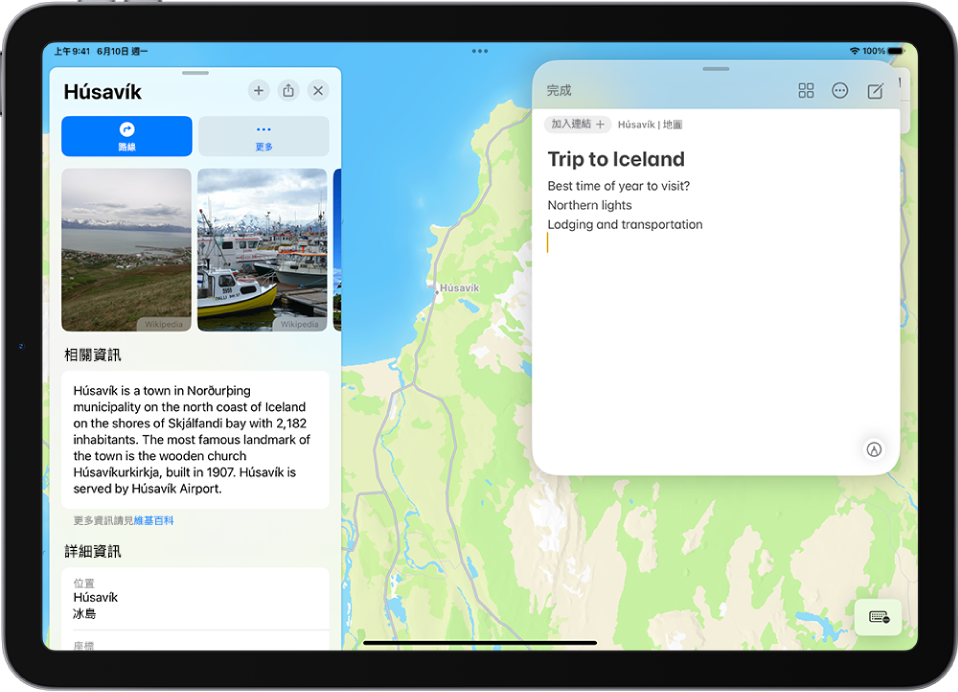
隨時隨地製作快速備忘錄
使用「快速備忘錄」來從任何 App 或畫面記下資訊。點一下 ![]() ,然後點一下「加入快速備忘錄」,或使用 Apple Pencil 從螢幕右下角向上滑動。加入影像、手寫、連結等等。
,然後點一下「加入快速備忘錄」,或使用 Apple Pencil 從螢幕右下角向上滑動。加入影像、手寫、連結等等。
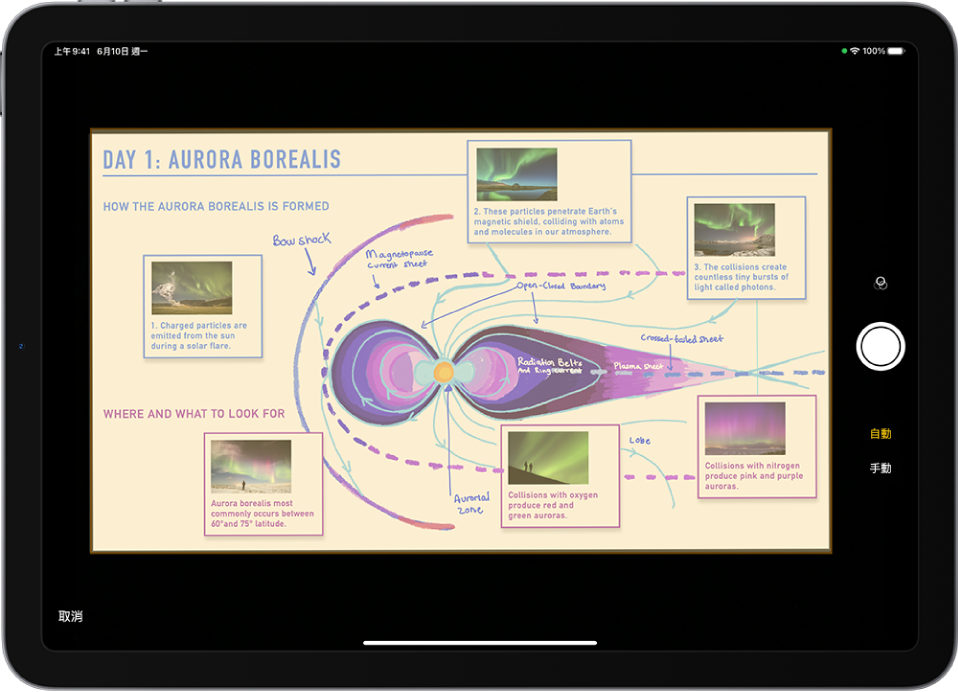
幾乎任何項目都能加入
你可以掃描文件、錄音、拍照和執行更多操作。點一下 ![]() ,然後選擇一個選項。
,然後選擇一個選項。
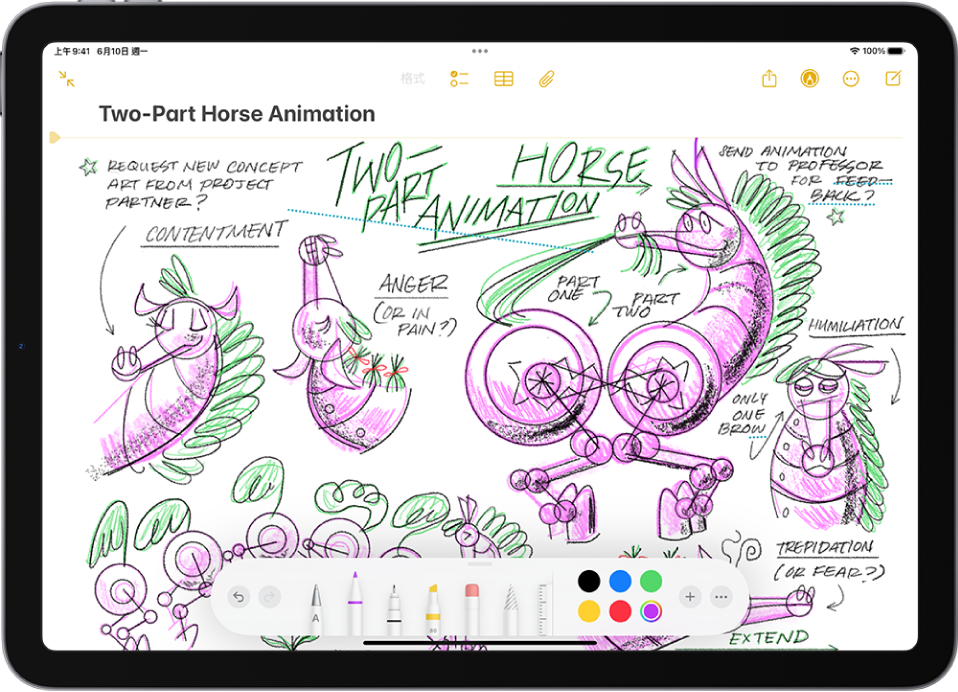
隨想隨畫
在備忘錄中,點一下 ![]() ,然後用 Apple Pencil 或手指繪圖或書寫。你可以選擇各種「標示」工具和顏色,以及用尺規繪製直線。
,然後用 Apple Pencil 或手指繪圖或書寫。你可以選擇各種「標示」工具和顏色,以及用尺規繪製直線。

邀請其他人一起合作
點一下 ![]() ,然後選擇分享選項。你分享的對象可以查看或更改備忘錄。
,然後選擇分享選項。你分享的對象可以查看或更改備忘錄。
想要瞭解更多?